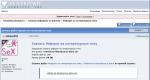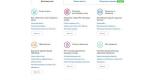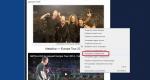Sonido muy silencioso en una computadora portátil con Windows 8. ¿Cómo aumentar el volumen del altavoz en Android? mejores maneras
El volumen de los parlantes de las computadoras portátiles y de los parlantes de audio económicos generalmente se establece al mínimo: reproducir música suave de fondo o mirar un video en un ambiente tranquilo. Pero a menudo los parlantes para portátiles y los parlantes baratos hacen frente incluso a sus tareas mínimas sin respirar. A veces, el culpable es la calidad absolutamente pésima de los dispositivos de sonido y, a veces, el problema radica en el contenido multimedia en sí: un archivo de audio o vídeo con un nivel de señal débil de la pista de audio. En el primer caso, es aconsejable resolver el problema radicalmente: compre un sistema de audio de mayor calidad para su PC, reemplace el altavoz de su computadora portátil o busque un dispositivo de audio conectado externamente. Si aún no es posible una solución radical al problema y, además, de vez en cuando te encuentras con películas con un volumen reducido, puedes intentar mejorar la situación de alguna manera utilizando soluciones de software. Consideremos a continuación tales soluciones para el sistema Windows.
Entonces, los parlantes están al límite por hardware, el control deslizante de volumen del sistema está al máximo y la película apenas se oye, ¿qué puedes hacer?
1. Reproductores multimedia con función de amplificación de sonido.
El contenido de vídeo local con una señal de audio débil se puede ver en reproductores multimedia con función de amplificación de sonido. Hay muchos de estos para Windows. Éstos son algunos de ellos.Reproductor multimedia clasico
El Media Player Classic básico, incluido con el K-Lite Codec Pack, puede aumentar el volumen del audio hasta un 300%. Debes ir a su configuración.
En la sección "Interruptor de audio", arrastre el control deslizante de ganancia hasta el límite deseado. Y luego reinicie el reproductor.

VLC
El famoso reproductor VLC anteriormente proporcionaba un aumento de volumen de hasta un 200%. Es cierto que con toda esta potencia se perdió la calidad del sonido, especialmente en altavoces y altavoces de baja calidad. Posteriormente, los creadores del programa decidieron limitar la amplificación al 125%.
Si esto no es suficiente, puedes experimentar con efectos de audio.

Daum PotPlayer
Daum PotPlayer, al igual que su hermano KMPlayer, viene con su propio control de volumen y es ligeramente más potente que el del sistema. Lo único es que si estás usando una versión modificada de PotPlayer o alguien más la ha usado en la computadora, debes verificar si el control de volumen del reproductor está configurado en la configuración y no el del sistema.
En la configuración de PotPlayer, también puedes activar la opción para aumentar el volumen hasta un 200%.

Jugador GOM
GOM Player, al igual que VLC, implementa la ganancia directamente en el control deslizante de volumen. La ganancia se proporciona hasta el 150%.
Muchos reproductores multimedia funcionales pueden reproducir vídeos no sólo de la biblioteca multimedia local, sino también de la red. Y, en consecuencia, sus capacidades para mejorar y ajustar el sonido se pueden utilizar al reproducir vídeos en línea. Por ejemplo, los reproductores VLC, GOM, PotPlayer pueden reproducir contenido de vídeo de determinados recursos web, en particular YouTube. Sin embargo, no se requiere ningún software extra si vemos vídeos online en el navegador Google Chrome.
2. Sube el volumen en Google Chrome
Para aumentar el volumen en Google Chrome, existe una extensión llamada Volume Master. Se puede instalar en la tienda del navegador en:La extensión implementa su propio control de volumen en la barra de herramientas de Chrome con la capacidad de aumentarlo hasta un 600%.

3. Programas para mejorar el sonido en todo el sistema.
Subir el volumen en programas individuales es ciertamente bueno, pero ¿existe una forma universal de mejorar la señal de sonido? ¿Existe una herramienta para todo el entorno Windows, tanto para sus aplicaciones estándar como para programas de terceros? Si se necesita un nivel de señal de sonido aceptable solo para la reproducción de video o audio, es mejor utilizar las soluciones que ofrecen los reproductores. La mayoría de los reproductores multimedia funcionales (en particular, los comentados anteriormente) son productos gratuitos. Pero los programas que implementan sus propias configuraciones de sonido en una computadora, incluida la amplificación de señal, suelen ser software con licencia. Aquí, por ejemplo, se muestran dos de estos programas.Sound Booster es un programa del desarrollador Letasoft que te permite aumentar la señal de sonido en todas las aplicaciones de Windows hasta en un 500%. Al mismo tiempo, sin distorsión ni deterioro de la calidad del sonido. Funciona desde la bandeja del sistema y es una alternativa al control de volumen del sistema. Proporciona una opción para habilitarlo/deshabilitarlo. Cuando Sound Booster está apagado, el sistema cambia al control de volumen del sistema.

La configuración del programa incluye teclas de acceso rápido para aumentar/disminuir el volumen, recordar el nivel de volumen, etc. Hay 4 modos de funcionamiento, incluido el más radical: "Super Amplificación", un modo de sonido máximamente amplificado a expensas de la calidad.

El programa Sound Booster cuesta unos 20 dólares y hay un periodo de prueba de 14 días para conocerlo. La versión de prueba está defectuosa: cada 5 minutos durante 5 segundos el efecto del programa desaparecerá para animarnos a adquirir una licencia.
Hear es un programa desarrollado por Prosoft Engineering, es un administrador de sonido del sistema con muchas configuraciones y efectos. Después de la instalación en el entorno de Windows, el programa reemplaza el control de volumen del sistema y en la configuración de sonido aparece como un dispositivo de audio separado.

Y, por supuesto, el dispositivo de audio Hear se selecciona automáticamente como el principal del sistema. Si necesita cambiar al sonido original del sistema en la configuración de sonido, debe seleccionar los parlantes reales o los parlantes de la computadora como dispositivo de audio predeterminado.

La interfaz Hear tiene un control de volumen, pero como el programa reemplaza el regulador del sistema, puede aumentar el volumen usando el control deslizante del sistema en la bandeja de Windows. Escondido allí, en la bandeja, está el propio Hear, con su enorme potencial para la configuración. Estos incluyen ajustes preestablecidos de sonido para ciertos tipos de contenido multimedia. Si el volumen implementado por el programa no es suficiente, puede experimentar con ajustes preestablecidos y seleccionar una u otra selección de configuraciones, por ejemplo, para cine y televisión.

Otra función Hear para mejorar el sonido, aunque no está directamente relacionada con la amplificación de la señal, pero elimina los problemas de distorsión del sonido de los altavoces y sistemas de audio que funcionan a máxima potencia. Si nuestro equipo de audio viejo o barato chirría a altas velocidades, en la pestaña del programa “Altavoz” podemos reducir la vibración de los altavoces y subwoofer y desplazar el énfasis a las frecuencias medias.

El programa cuesta en la misma área que Sound Booster: alrededor de $20. Puedes probar Hear en su versión de prueba totalmente funcional de 7 días.
Cuando trabajamos constantemente en un dispositivo, nos encontramos con matices que nos impiden aprovechar al máximo su funcionalidad. Al ver un vídeo o escuchar música, es posible que el sonido no se escuche con toda su fuerza, privándonos de la comodidad de escuchar cada palabra o de acercar, por ejemplo, un portátil para escucharlo todo. Entonces llegamos al tema que discutiremos, cómo aumentar el sonido en una computadora portátil. Si no tiene sonido en su computadora portátil o funciona de manera intermitente, entonces el problema puede estar en otra parte. Por ejemplo, necesita reinstalar códecs o reinstalar controladores de sonido.
Para obtener más información sobre los conductores, lea los artículos:
Cuando los usuarios compran un portátil, ni siquiera piensan en eso La nueva computadora portátil puede tener un sonido silencioso. De hecho, este problema es muy relevante en la actualidad, ya que los portátiles modernos, aunque muy productivos, tienen altavoces bastante débiles. Por supuesto, no para todos, esto suele observarse en las computadoras portátiles económicas. La forma más rápida de salir de esta situación es coger unos auriculares normales y conectarlos al portátil, pero no a todo el mundo le gusta estar sentado con ellos todo el día.
Por supuesto, puedes comprar parlantes o auriculares con los que podrás aumentar el sonido de tu computadora portátil, pero repasemos primero las configuraciones básicas a las que debes prestar atención para aumentar el sonido.
¡Atención! ¡No utilice este método hasta que haya leído el artículo hasta el final!
Configurar el sonido en Windows
Luego mira el sonido en el reproductor.

Si estás viendo un vídeo a través de Internet, comprueba también el volumen allí. Si todo está en orden, pero el sonido aún es bajo, analicemos el asunto más a fondo.
Haga clic derecho en el icono del altavoz, que debería estar en la bandeja. Seleccione "Dispositivos de reproducción" en la ventana que aparece.

En la pestaña “Reproducción”, busque nuestros parlantes, haga clic izquierdo sobre ellos y haga clic en el botón “Propiedades”.

En la pestaña "Mejoras", marque la casilla junto a "Ecualizador". Justo debajo encontramos el botón con ajustes […] y pulsamos sobre él. Luego accederá a la ventana de configuración, donde podrá mover los controles deslizantes hacia arriba y guardar los cambios.

Se puede utilizar el método descrito anteriormente, pero también debe saber que no saldrá nada bueno de ello. Es posible que experimentes ruidos crepitantes en los parlantes y tendrás que acceder a estos ajustes cada vez y hacer ajustes para la tarea en cuestión. Este método es información general, así que lea más el artículo.
Una pequeña nota que se relaciona indirectamente con nuestro artículo. Para agregar sonido cómodamente, puede usar las teclas de función. Entre los botones F1-F12, busque los dos con íconos de altavoz. En una de estas imágenes habrá un altavoz con una onda (disminución de volumen), en la otra con varias ondas (aquí hay un aumento). Mantenga presionada la tecla Fn y presione el botón para aumentar el volumen. También puede haber un botón en el teclado que sirve para silenciar el sonido por completo. Para los usuarios de portátiles será útil leer: "".
Si no logró el sonido adecuado al configurar Windows, lea la información a continuación sobre cómo aumentar el sonido en una computadora portátil en Windows 7, 8, XP; no hay diferencia, ya que lo implementaremos a través de reproductores.
Jugadores
Creo que este método es el más efectivo y rápido para aumentar el sonido en tus parlantes. Para ello no es necesario profundizar en la configuración de Windows, sino simplemente instalar el reproductor deseado y listo. Como comprenderá, el sonido no cambiará completamente en la computadora portátil, sino solo para ciertos archivos que se abrirán en este reproductor: música o video.
Hay reproductores en los que puedes aumentar el sonido de 2 a 10 veces. Aunque hay muchos, te hablaré de uno de ellos que yo personalmente uso. El reproductor VLC utiliza sus propios códecs y no los instalados en la computadora.

Asegúrese de leer la opción que se describe a continuación sobre cómo aumentar el volumen en una computadora portátil usando programas que ya tiene instalados. Si utiliza los códecs de los que hablé en el blog: “”, asegúrese de probar el método que describiré a continuación. Después de instalar este códec, también se instalará Media Player Classic en su computadora, al que ahora necesitamos agregar sonido.
Por lo tanto, debe abrir el archivo requerido en este reproductor, hacer clic en "Reproducir" - "Filtros" - "ffdshowAudioDecoder" - "Propiedades...".

En el lado izquierdo de la ventana, haga clic en "Volumen" y, en el lado derecho, mueva el control deslizante hasta que el sonido le resulte aceptable.

Si hay crujidos en los altavoces, debe mover el control deslizante hacia la izquierda. Cuando desaparezca el crujido, haga clic en "Aceptar".
¡Atención! Si antes tenía un sonido normal, pero ahora todos los archivos son silenciosos, debe comunicarse con el centro de servicio para que puedan verificar el estado técnico del interior de la computadora portátil. También puedes comprar altavoces activos para solucionar tú mismo una avería del portátil, si por supuesto los hay. Los parlantes suelen salvar a los usuarios cuando el sonido de la computadora portátil es bajo o el volumen de los auriculares no es suficiente.
Altavoces para portátil doméstico.
Incluso si lo llevas contigo regularmente afuera, ¿sigue siendo tu estación principal en casa? Luego, simplemente puede comprar parlantes externos y conectarlos al conector apropiado. Será mucho más cómodo y sencillo y, lo más importante, el sonido se enriquecerá.
Al comprar altavoces, es posible que no obtenga el resultado deseado. ¿Por qué? Debes entender que si compras los parlantes más baratos que no tienen control de volumen (pasivo), pasarás mucho tiempo ahondando en cómo subir el volumen en una computadora portátil. Conclusión: debe comprar altavoces activos, su costo suele comenzar desde 900 rublos o más.
Puedes comprar auriculares, pero los parlantes son un dispositivo más universal. Si necesitas ver una película con amigos, es poco probable que puedas hacerlo con auriculares.
Eso es todo lo que quería contarles sobre cómo aumentar el sonido en una computadora portátil. Sinceramente le deseo buena suerte y espero que uno de los métodos que describí anteriormente le haya ayudado a solucionar su problema.
Aquí tienes algo útil si no tienes sonido en tu computadora:
El sonido silencioso en una computadora puede ser evidencia de problemas y mal funcionamiento tanto de hardware como de software.
Intentemos describir con más detalle todas las posibles causas del problema y las formas efectivas de solucionarlo.
Problema #1. Posibles problemas de hardware
Entre las razones de hardware por las que el sonido se volvió más bajo se encuentran las siguientes:
- Conectores de altavoz obsoletos. Todos los conectores se rompen periódicamente. Normalmente, este problema ocurre si se instala una versión antigua de la tarjeta de sonido en una computadora personal.
Además, el problema de los conectores que no funcionan se debe al hecho de que se usaban con demasiada frecuencia, encendiendo y apagando los dispositivos constantemente.
Debido a un uso tan frecuente, se pierde el contacto con el enchufe, por lo que el dispositivo de audio puede funcionar en silencio o no funcionar en absoluto. La solución a este problema es reemplazar el conector;
¡Consejo! Asegúrese de que, aparte de un conector roto, su dispositivo de audio esté funcionando correctamente y produzca sonido al nivel correcto. Para hacer esto, conéctelo a otra computadora.
- Fallo a nivel de la tarjeta de sonido. En este caso, deberá comunicarse con un centro de servicio para reparar o reemplazar la tarjeta de sonido de su computadora o computadora portátil.

Problema #2. La necesidad de actualizar los controladores.
Casi todos los problemas al mostrar dispositivos conectados a una computadora se reducen a la necesidad de actualizar el software del controlador.
En primer lugar, si el sonido es bajo, debe verificar que los controladores instalados para la tarjeta de sonido o video del dispositivo estén actualizados.
En las computadoras modernas, las tarjetas de video incorporan las funciones de las tarjetas de sonido, lo que ahorra espacio dentro de la caja de la computadora.
También es necesario verificar los controladores de los dispositivos de audio individuales conectados a la computadora.
Sigue las instrucciones de abajo:
- Vaya al administrador de dispositivos del sistema;

- Luego seleccione la pestaña Dispositivos de entrada y salida de audio como se muestra en la imagen a continuación;

- Haga clic derecho en cualquiera de los dispositivos y seleccione actualización del controlador, luego, en el asistente de instalación que se abre, seleccione búsqueda automática de actualizaciones y espere a que se instalen.
Todo el proceso de actualización del controlador del dispositivo se realizará automáticamente en un minuto; la computadora debe tener una conexión a Internet. Haga lo mismo con todos los demás dispositivos en la pestaña de audio del Administrador de dispositivos.

Problema #3. El sonido de los auriculares es demasiado bajo.
¿Por qué los auriculares reproducen el sonido demasiado bajo?
- Los auriculares podrían estar rotos o dañados. Para eliminar la posibilidad de que los auriculares se rompan, intenta probarlos en tu smartphone, tableta o cualquier otro dispositivo. Si funcionan bien, el problema está en la computadora.
- Si está utilizando el sistema operativo Windows XP, entonces el problema de la reproducción de sonido silencioso es bastante estándar. La razón del problema es que Microsoft no ha lanzado nuevas actualizaciones para la tarjeta de sonido durante varios años y no admite en absoluto el sistema operativo obsoleto.
Es por eso que muchos auriculares y otros dispositivos de audio modernos pueden ser incompatibles con el sistema operativo y, en consecuencia, no funcionarán correctamente. - Asegúrese de que todos los controladores estén instalados y funcionen correctamente. Para hacer esto, busque los auriculares conectados en el administrador de dispositivos, haga clic derecho sobre ellos y habilite las propiedades del dispositivo, como se muestra en la siguiente figura.

En este caso, el sistema muestra que los auriculares funcionan con normalidad.
Si se determina que el estado de los auriculares conectados es erróneo o crítico, debe actualizar la configuración del hardware, después de lo cual debe asegurarse de desconectar los auriculares y reiniciar su computadora o computadora portátil, luego conectar los auriculares nuevamente y probar el sonido.
Todo debería funcionar bien. En la siguiente figura se muestra un ejemplo de actualización de la configuración de los auriculares conectados.

Problema #4. Sonido silencioso al reproducir películas.
A menudo, algunos distribuidores de películas reducen deliberadamente el nivel de sonido para protegerse de posibles reclamaciones por parte de los titulares de derechos de autor.
Después de todo, los programas automáticos para identificar contenido pirateado no pueden distinguir entre dos pistas de audio idénticas si se reproducen en frecuencias diferentes.
Por lo tanto, es posible que la película que descargaste no reproduzca ningún sonido en silencio debido a problemas en el sistema.
Si su reproductor reproduce todo el audio y el vídeo de forma bastante silenciosa, deberá instalar controladores únicos para reconocer las pistas de vídeo y audio, sin demora y con la codificación correcta.
Prueba el sonido de un mismo vídeo en diferentes reproductores, en la mayoría de los casos solo uno de los reproductores no reproduce las pistas de audio correctamente.
Asegúrese de que todos los controladores de audio de su computadora o computadora portátil estén instalados y funcionen correctamente. Utilice las instrucciones dadas anteriormente en el artículo.

Problema #5. Sonido silencioso de los parlantes
El sonido silencioso de los parlantes puede indicar algo más que un software de controlador instalado incorrectamente. Los altavoces pueden estar sucios de polvo o rotos.
Comprueba si los altavoces están sucios por dentro, porque demasiada acumulación de polvo puede ser un motivo directo de que el sonido no se reproduzca correctamente:
- Abra la cubierta trasera de la carcasa del altavoz; en la figura se muestra un ejemplo de altavoces abiertos;

- Verifique el estado de todos los cables; quizás algunos de ellos se hayan dañado durante una caída u otro daño mecánico al dispositivo. Esto puede provocar que el sonido sea intermitente o demasiado bajo;
- Limpie a fondo el contenido del estuche del polvo y las telarañas. Esto se puede hacer con un pincel cosmético o artístico. Nunca utilices un paño húmedo. Evite que entre humedad en el interior del dispositivo.
Problema #6. Funcionamiento incorrecto de los dispositivos de audio de la computadora a nivel del sistema operativo
Si actualizó todos los controladores, configuró una nueva configuración de hardware, verificó que sus parlantes y auriculares funcionan correctamente cuando están conectados a otros dispositivos y también verificó que el problema no esté relacionado con una falla de hardware y que el dispositivo aún esté funcionando silenciosamente. Utilice la siguiente opción de configuración de sonido.
Lo más probable es que el sonido no funcione correctamente a nivel del sistema operativo de la computadora o computadora portátil.
Puede aumentar el volumen en Windows 7-10 de la siguiente manera:
- Reproduce cualquier archivo de música. De esta manera, durante el proceso de configuración, podrás ajustar el volumen en tiempo real;
- Haga clic en el icono de sonido, que se encuentra junto al reloj en el panel del dispositivo de escritorio. Verifique el nivel de sonido;

- Si el nivel de sonido es alto y la música suena silenciosa, vaya al panel de control de sus computadoras e ingrese la palabra “sonido” en el campo de búsqueda de contenido. Entre los resultados de la búsqueda, seleccione configuración de volumen, se abrirá la siguiente ventana;

Si el mezclador está configurado en nivel bajo, ajústelo para que la música suene más fuerte, luego aplique la configuración y cierre la ventana de control de volumen de la computadora.
Software de refuerzo de sonido
También puede utilizar software de terceros para ajustar el sonido del sistema. Un programa excelente para configurar rápidamente el sonido es la utilidad Sound Booster.

Con esta utilidad puedes aumentar el volumen de todos los dispositivos usando una ventana de software.
¿Qué hacer si tienes poco sonido en tus parlantes?
Sonido silencioso en la computadora: posibles causas y soluciones a los problemas.
Configurar el sonido en Windows7 por LuckyMaverick
¡Le ayudará a descubrir por dónde empezar en Windows 7 al configurar el audio, antes de configurar el Administrador de audio!
Probablemente todos hayan encontrado el mismo problema que yo: sonido débil en una computadora portátil.
Si lo usa solo para trabajar, entonces, en principio, esto no le molestará de ninguna manera, pero mientras mira películas o charla por Skype, la mala audición es muy molesta. Y este artículo está dedicado precisamente a solucionar estos inconvenientes.
Cómo hacer que el sonido de una computadora portátil sea más fuerte
Antes de intentar mejorar el sonido, verifique sus controladores. Es posible que estén desactualizados y una simple actualización solucionará el problema.
Consejos para actualizar los controladores de audio:
- Vaya al sitio web oficial del fabricante de su computadora portátil, allí podrá actualizar toda la "leña" necesaria.
- Utilice software especialmente desarrollado para actualizar, por ejemplo, SlimDrivers.

- También puede actualizar a través del Administrador de dispositivos. En la ventana que se abre, en la sección “Dispositivos de sonido, vídeo y juegos”, haga clic derecho en el dispositivo y seleccione “Actualizar controladores...”.

Si actualizó su computadora portátil pero el sonido no aumentó, entonces debe profundizar en la configuración. Para ver claramente los cambios con el sonido, active algún archivo de video o audio. A continuación, suba el volumen al máximo haciendo clic en el icono "Altavoces" en la barra de tareas.
Ahora procedamos directamente a optimizar el sonido. Para hacer esto, haga lo siguiente: “Inicio” → Panel de control → Hardware y sonido → Sonido.
En este apartado, al pulsar en “Configuración de volumen”, ajustamos el sonido en varias aplicaciones.

En “Administrar dispositivos de audio”, haga clic en “Propiedades” de los altavoces. En la ventana que se abre, haga clic en la sección "Niveles" y nuevamente lleve el control deslizante hasta el final. Pestaña “Especial” (es posible que falte esta pestaña): desmarque la casilla junto a “Salida limitada”.
El siguiente paso es "Mejora": marque la casilla "Compensación de ruido" y desmarque el resto. Este es un método para Windows 7. En Windows 8, en "Funciones avanzadas", marque la casilla "Nivel de volumen".

Si estas operaciones no le ayudaron y aún no sabe cómo aumentar el volumen del sonido en su computadora portátil, le sugiero que verifique la configuración del controlador. El controlador de audio más común es Realtek, así que lo explicaré usando su ejemplo.
Si su icono no está en la bandeja, en el panel de control, en la sección "Hardware y sonido" en la parte inferior, encontramos el administrador Realtek HD. En la ventana que aparece, marque todas las secciones.
Cuando el sonido se reduzca o se apague por completo, ajuste el volumen al máximo. También revisamos filtros y solucionamos problemas allí.

Aumentar el volumen usando software
Además, para mejorar la reproducción de archivos de audio, puede utilizar un software especial: potenciadores de volumen. Como ejemplo, puedo recomendar Sound Booster. Esta utilidad es capaz de amplificar el sonido 5 veces y la interfaz es conveniente. Al aumentar el volumen, el sonido no se distorsiona gracias a excelentes filtros.
También puedes utilizar los amplificadores integrados en los reproductores. Media Player Classic, junto con el K-Lite Codec Pack, lo hacen posible. En el menú "Reproducción", busque el elemento "Volumen" y suba el volumen.

Aumentar el volumen al mirar en línea
Al ver vídeos en línea, la situación es más complicada, ya que Adobe Flash Player no proporciona configuraciones de audio. Primero, actualice a la última versión y luego continúe con la configuración. En las propiedades de "Sonido", en la pestaña Mejoras, marque la casilla junto a Ecualización de volumen. A continuación, haga clic en "Aplicar".

Si todo lo demás falla
Si los métodos de optimización del sonido descritos anteriormente resultaron ineficaces, entonces solo queda comprar altavoces. 
Bueno, si las finanzas son escasas, ¿qué se puede hacer? Utilice el truco de vida que se muestra en la figura.
Aumenta el volumen mientras miras videos sin conexión
Si ha descargado una película a su computadora y parece demasiado silenciosa, le recomiendo que instale uno de los reproductores multimedia que tienen la capacidad de aumentar el volumen máximo.
Uno de esos reproductores es el reproductor multimedia VLC, que tiene la capacidad incorporada de hacer que el sonido sea más alto que el máximo. Por supuesto, los autores afirman que pueden aumentar el volumen hasta un 400%, pero todo esto es mentira. Sin embargo, subir un poco el volumen para ver vídeos es bastante posible.

Reproductor multimedia clasico
No solo eso Reproductor multimedia clasico Una excelente aplicación para reproducir archivos de video en una computadora, también puede aumentar el volumen del sonido, incluso si está al máximo. Para ello es necesario seguir unos sencillos pasos.

Formas integradas de solucionar problemas de sonido en una computadora portátil

Igualada
Esto es un verdadero salvavidas si de repente el sonido de su computadora portátil se vuelve más bajo y no sabe qué hacer. Aquí debes seguir dos simples pasos:

Y si de repente escucha algún silbido o traqueteo, intente bajar ligeramente los primeros tres controles deslizantes. Estoy seguro de que esto ayudará.
Compensación de sonoridad
Usando el volumen, puede mejorar el sonido de su computadora portátil, incluso si no puede ser más alto. Esta función elimina las diferencias de volumen según su experiencia auditiva.
Todo lo que tenemos que hacer es marcar la casilla "El volumen de la compensación". Luego puedes hacer clic DE ACUERDO y salir de la configuración. 
Ahora, puede ver por sí mismo que el sonido de su computadora portátil se ha vuelto un orden de magnitud más alto, y si estaba escuchando algo durante esta configuración, escuchará el aumento de volumen directamente en tiempo real.
Un programa que mejora el sonido en una computadora portátil
Además de los métodos integrados para aumentar el volumen, puedes probar programas especiales que mejoran el sonido, como Letasoft Sound Booster. Esta aplicación fue creada específicamente para aumentar el volumen del sonido en una computadora portátil o computadora, incluso si ya está al máximo. Puedes descargarlo de aquí y luego simplemente instálelo como un programa normal.
Después de esto, aparecerá un ícono especial en su área de notificación. Haga clic derecho sobre él y seleccione "Configuración” en el menú contextual. Esto es opcional, pero puede resultarle más conveniente trabajar con él.

En la ventana que se abre, puede configurar teclas de acceso rápido para subir y bajar el volumen seleccionándolas en los campos correspondientes. Además, puede activar inmediatamente el programa para que se inicie cuando se inicie Windows, para no reiniciarlo constantemente.

Después de eso, haga clic izquierdo en el ícono del programa Letasoft Sound Booster, que se encuentra en el área de notificación, y verá que tiene una escala de volumen separada. Asegúrese de tener una marca de verificación en el cuadro "Habilitar" y ahora simplemente mueva el control deslizante hacia arriba. Dice que puede amplificar el sonido hasta un 500 por ciento, pero en realidad no es así. Pero sea como fuere, el sonido se vuelve mucho más fuerte.

Pero si esto no es suficiente para usted, haga clic nuevamente en el ícono en el área de notificación, luego seleccione "Modo de operación" - "Súper impulso". Solo tenga cuidado ya que el volumen aumentará aún más, pero esto puede provocar ruidos o sibilancias. Por lo tanto, es necesario buscar un término medio en todas partes, para que el sonido sea fuerte y su oído no se vea presionado por sonidos extraños.

Usando parlantes
Sí, esta es la forma más obvia de la que me gustaría hablarte y lo más probable es que tú mismo lo hayas pensado, pero solo quería darte un pequeño consejo. Consigue parlantes inalámbricos que funcionen a través de Bluetooth. Después de todo, se necesitan computadoras portátiles para cambiar su ubicación y los parlantes con cable hacen que este proceso sea bastante inconveniente. Y si estás en un lugar donde no hay red eléctrica, generalmente no es factible.
Por supuesto, también puedes “regar el artículo” diciendo que puedes reinstalar los controladores o que el problema es una tarjeta de sonido defectuosa, etc. Pero no me gustaría centrarme en esto. Creo que para amplificar el sonido en una computadora portátil o computadora, estos métodos simples y efectivos te serán suficientes, incluso si el volumen ya está al máximo.
Bueno, aquí no es donde termino mi artículo. Espero que les haya gustado. Por lo tanto, asegúrese de suscribirse a todas mis páginas públicas y notificaciones para mantenerse al tanto de todo lo más interesante del mundo de las computadoras e Internet. Nos vemos en otros artículos. ¡Adiós!
Saludos cordiales, Dmitri Kostin.